如何保护隐私[3]:关于浏览器的基本防范(中)
如何保护隐私[3]:关于浏览器的基本防范(中)
今天这篇,主要介绍浏览器 Cookie 方面的防范。
本文所说的“cookie”,指的是浏览器相关的 cookie(有时候也叫“HTTP cookie”)。
浏览器 cookie 的主要功能是:帮助网站保存一些小片段的信息。比如,你曾经在自己的浏览器上登录过某个论坛,下次你再打开论坛的登录页面,你会发现用户名已经帮你填好了,你只需要输入口令即可。那么,这个登录页面是如何知道你上次登录用的账户名捏?奥妙就在于:该网站在你的浏览器端保存了一个 cookie,里面包含了你上次登录使用的帐号名称。
本章节面向【懂技术】的读者。如果你不太懂技术,可以略过本节,直接进入下一章节,以免浪费时间。
步骤1
当你在浏览器中点某个书签、或者在浏览器地址栏输入某个网址,浏览器会向对应的网站发起一个 HTTP 请求(术语是 HTTP Request)。
步骤2
然后,网站的服务器收到这个 HTTP 请求之后,会把相应的内容(比如网页、图片、等)发回给浏览器(这称为 HTTP 响应,术语是 HTTP Reponse)。
如果网站想设置 cookie,就在发回的 HTTP Response 中,包含一个设置 cookie 的指令。举例如下:
步骤3
浏览器在收到这个指令后,就会在你的电脑中存储该 cookie 的信息。
假设过了几天之后,你再次访问上述的
cookie 在洋文中的意思就是:小甜饼、曲奇饼。这个单词其实已经暗示了 cookie 技术所能存储的信息量是比较小滴。
从刚才的技术实现机制可以看出,cookie 只能用来存储纯文本信息,而且存储的内容不能太长——因为 Cookie 的读写指令受限于 HTTP Header 的长度。
但是,cookie 的信息量虽小,能耐却很大哦。请看下面的例子。
举例
比如某个网站上有很多网页,每个网页上有很多广告。该网站想要收集:每一个访客点击了哪些广告。
由于这些信息量比较大,直接存储在 cookie 里可能放不下。所以,网站通常是在 cookie 中保存一个【 唯一的用户 】标识。然后把用户的点击信息(包括在哪个时间点击哪个广告)都存储在服务器上。
下次你再访问该网站,网站先拿到 cookie 中的用户标识,因为这个标识具有唯一性,那么就可以根据该标识,从网站服务器上查出该用户的详细信息。
从上述的实现机制可以看出,cookie 是跟 HTTP Request 对应的网址(域名和路径)相关的。
所以,不同域名的网站设置的 cookie 是互相独立的(隔离的)。这一点由浏览器来保证,以确保安全性。
补充一下:cookie 绑定的域名可以是【 小数点开头 】的。举例如下:
首先来说说“第一方 Cookie”与“第三方 Cookie”的区别,因为这跟隐私的关系比较密切。
要说清楚这两者的差异,俺来举个例子。
举例
打个比方,你上新浪去看新闻,并且新浪的网页上嵌入了阿里巴巴的广告(假设新浪的页面和嵌入的广告都会设置 cookie)
那么,当你的浏览器加载完整个页面之后,浏览器中就会同时存在新浪网站的 cookie 和 阿里巴巴网站的 cookie
这时候,新浪网站的 cookie 称为“第一方 Cookie”(因为你访问的就是新浪嘛)
相对的,阿里巴巴的 cookie 称为“第三方 Cookie”(因为你访问的是新浪,阿里巴巴只是不相干的第三方)
根据存储方式的不同,分为两类:基于内存的 Cookie 和 基于文件的Cookie。基于内存的 cookie,当浏览器关闭之后,就消失了;而基于文件的 cookie,即使浏览器关闭,依然存在于硬盘上。和隐私问题相关的 cookie,主要是第二类(基于文件的Cookie)。
今年的315晚会,央视猛烈抨击了 cookie 的隐私问题,搞得好像 cookie 是洪水猛兽一般。CCAV 对 cookie 的妖魔化宣传,典型是用来吓唬不懂技术的外行。
其实捏,cookie 是有利有弊的。cookie 之所以应用这么广泛,因为它本身确实是很有用的。请看下面的几个例子。
目前很多基于 Web 的邮箱,都有自动登录功能。也就是说,你第一次打开邮箱页面的时候,需要输入用户名和口令;过几天之后再来打开邮箱网页,就不需要再次输入用户名和口令了(比如 Gmail 和 Hotmail 就是这样的)。
为啥邮箱可以做到自动登录,就是因为邮箱的网站在你的浏览器中保存了 cookie,通过 cookie 中记录的信息来表明你是已登录用户。
比如某个论坛允许匿名用户设置页面的字体样式和字体大小。
那么,该论坛就可以把匿名用户设置的字体信息保存在 cookie 中,下次你用同一个浏览器访问该论坛,自动就帮你把字体设置好了。
一般来说,有正经用途的 cookie,大都是“第一方 Cookie”;至于“第三方 Cookie”,大部分是用来收集广告信息和用户行为的。
cookie 就像一把双刃剑,有很多用途,但也有弊端。一个主要的弊端就是隐私问题。
假如你同时使用 Google 的 Gmail 和 Google 的搜索(很多 Google 用户都这么干)。当你登录过 Gmail 之后,cookie 中会保存你的用户信息(标识你是谁);即使你在 Gmail 中点了注销(logout),cookie 中还是会有你的用户信息。
之后,你再用 Google 的搜索功能,那么 Google 就可以通过 cookie 中的信息,知道这些搜索请求是哪个 Gmail 用户发起的。
可能有些同学会问:Gmail 和 Google 搜索,用的是不同的域名,如何共享 cookie 捏?
俺前面有介绍过,某些 cookie 绑定的域名是以小数点开头的,也就是说,这类 cookie 可以被所有下级域名读取。
因为 Gmail 的域名是
注:俺拿 Google 来举例是因为俺博客的读者,大部分都是 Google 用户。其实不光 Google 存在此问题,百度、腾讯、阿里巴巴、奇虎360、等等,都存在类似问题(这几家都有搜索功能,也都有自己的一套用户帐号体系)。
很多网站会利用 cookie 来追踪你访问该网站的行为(包括你多久来一次,每次来经常看哪些页面,每个页面的停留时间)
这样一来,网站方面就可以根据这些数据,分析你的个人的种种偏好(这就涉及到个人隐私)。
请注意:利用 cookie 收集个人隐私的把戏有很多,俺限于篇幅,仅列出上述两例。
在 本系列的前一篇 ,俺已经分析了:Firefox 是主流浏览器中,隐私方面比较靠谱的(完全开源、没有商业背景)。相对于 Firefox,Chrome 只是【部分开源】,而且 Google 的商业模式太依赖广告,不会为隐私保护而得罪广告主;至于 IE,根本不开源,自身的安全性也不够。
所以,本小节下面的内容,主要拿 Firefox 来说事儿。如果你是 Chrome 的粉丝,不想换 Firefox,也没关系。这两款浏览器的某些功能大同小异,你可以参考本章节的介绍,然后在 Chrome 上依样画葫芦。
前面说了,大部分“第三方 Cookie”都【不是】干正经事儿的。所以,最简单也是最宽松的设置,就是光禁用“第三方 cookie”。
配置方法和截图如下:
在 Firefox 主菜单点“工具”,再点“选项”。在弹出的选项对话框中,选“隐私”标签页。
在界面的第一个下拉框中选择“使用自定义历史记录设置”
选完下拉框,你会看到一个复选框叫“接受第三方 Cookie”,请【 去掉 】这个复选框的打勾。
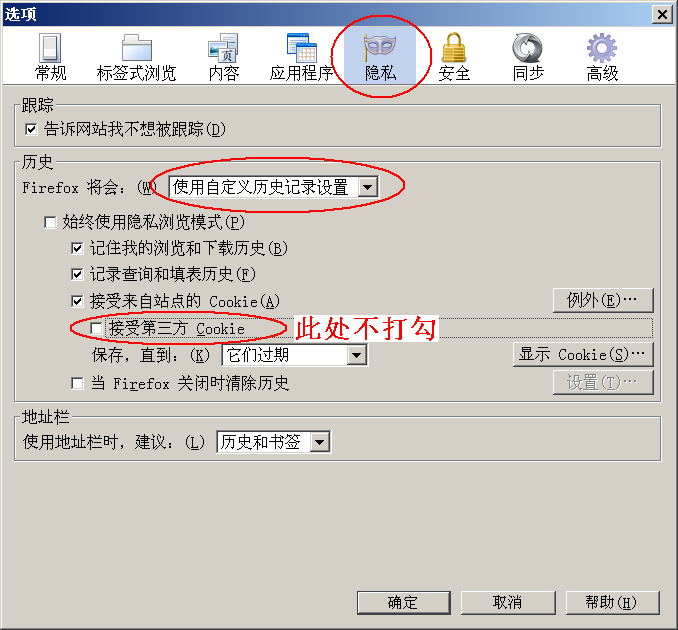
这种方式比前一种更严格。你只保留某些你信任的网站的 cookie,其它网站统统禁用。
配置方法和截图如下:
在 Firefox 主菜单点“工具”,再点“选项”。在弹出的选项对话框中,选“隐私”标签页。
在界面的第一个下拉框中选择“使用自定义历史记录设置”
选完下拉框,你会看到一个复选框叫“接受来自网站的 Cookie”,请【 去掉 】这个复选框的打勾。
然后到该复选框右侧,点“例外”按钮,把你信任的网站域名输入进去。
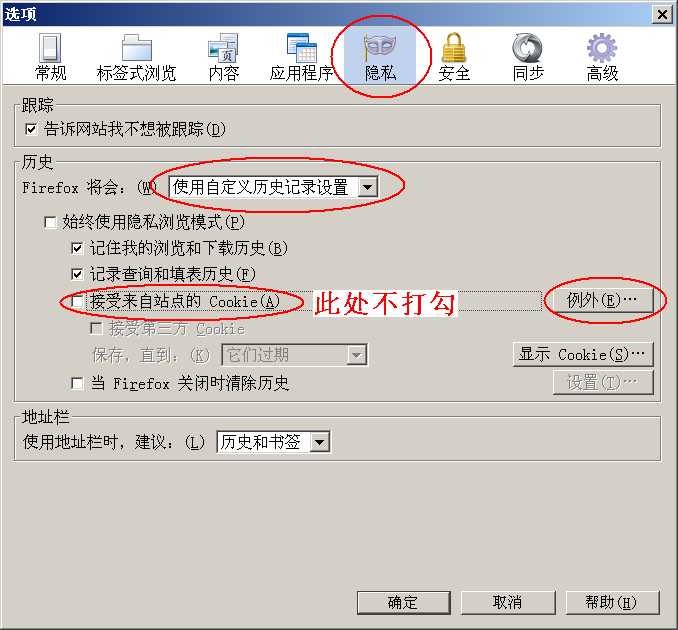
关于“隐私浏览模式”,在 本系列的前一篇 已经介绍过了,此处不再啰嗦。
相比前两个招数,这招最严格。在隐私浏览模式下,浏览器关闭之后,期间所有的 cookie 都消失。
但是,这样设置也可能带来一些不方便之处(安全性和方便性通常是截然对立)。你可能要先尝试一段时间,看看自己能否忍受这种模式。
配置方法和截图如下:
在 Firefox 主菜单点“工具”,再点“选项”。在弹出的选项对话框中,选“隐私”标签页。
在界面的第一个下拉框中选择“使用自定义历史记录设置”
选完下拉框,你会看到一个复选框叫“始终使用隐私浏览模式”,请【 勾上 】这个复选框。
打勾之后,Firefox 会提示你重启浏览器。
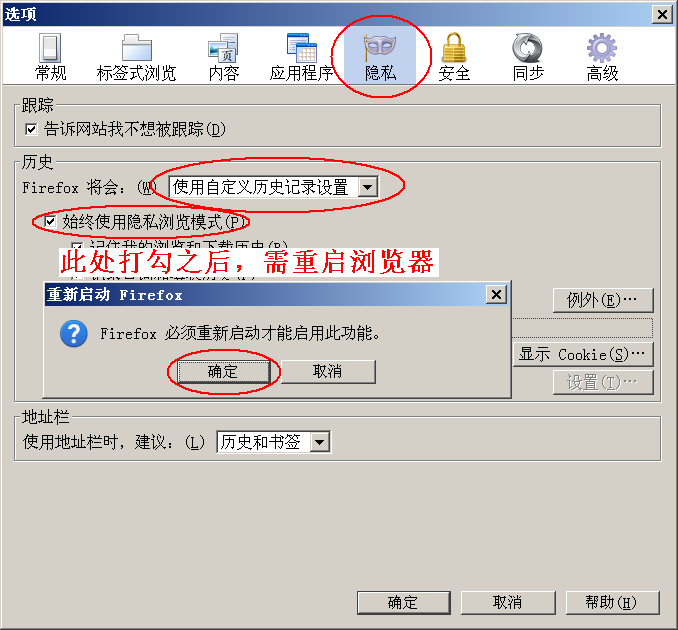
刚才介绍的几招,都是针对单个浏览器 。大部分情况下是够用了。但是某些特殊情况,还是会搞不定。
比如:你经常用 Gmail,而且依赖于 Gmail 的自动登录。这时候,你就【不应该】禁用
但是,你在用 Google 搜索的时候,又不希望让 Google 知道你是谁。咋办捏?请听下回分解——如何隔离浏览器。
回到本系列的目录
★“cookie”是啥?
本文所说的“cookie”,指的是浏览器相关的 cookie(有时候也叫“HTTP cookie”)。
浏览器 cookie 的主要功能是:帮助网站保存一些小片段的信息。比如,你曾经在自己的浏览器上登录过某个论坛,下次你再打开论坛的登录页面,你会发现用户名已经帮你填好了,你只需要输入口令即可。那么,这个登录页面是如何知道你上次登录用的账户名捏?奥妙就在于:该网站在你的浏览器端保存了一个 cookie,里面包含了你上次登录使用的帐号名称。
★Cookie 的技术实现
本章节面向【懂技术】的读者。如果你不太懂技术,可以略过本节,直接进入下一章节,以免浪费时间。
◇网站如何设置 cookie(写操作)
步骤1
当你在浏览器中点某个书签、或者在浏览器地址栏输入某个网址,浏览器会向对应的网站发起一个 HTTP 请求(术语是 HTTP Request)。
步骤2
然后,网站的服务器收到这个 HTTP 请求之后,会把相应的内容(比如网页、图片、等)发回给浏览器(这称为 HTTP 响应,术语是 HTTP Reponse)。
如果网站想设置 cookie,就在发回的 HTTP Response 中,包含一个设置 cookie 的指令。举例如下:
Set-Cookie: user=xxxx; Path=/; Domain=www.example.com在上述例子中,设置了一个 cookie。这个 cookie 的【名】是
user
;cookie 的【值】是
xxxx
;cookie 绑定的【域名】是
www.example.com
步骤3
浏览器在收到这个指令后,就会在你的电脑中存储该 cookie 的信息。
◇网站如何获取 cookie(读操作)
假设过了几天之后,你再次访问上述的
www.example.com
网站(在上次的访问中,已经被设置过 cookie 了)。这时候,浏览器发现该网址已经有对应的 cookie,就会把 cookie 的信息放在 HTTP Request 中,然后发送到网站服务器。具体的指令如下: Cookie: user=xxxx网站服务器拿到这个 HTTP Request 之后,就可以通过上述信息,知道 cookie 的【名】与【值】。
★Cookie 的特点
◇存储信息量小
cookie 在洋文中的意思就是:小甜饼、曲奇饼。这个单词其实已经暗示了 cookie 技术所能存储的信息量是比较小滴。
从刚才的技术实现机制可以看出,cookie 只能用来存储纯文本信息,而且存储的内容不能太长——因为 Cookie 的读写指令受限于 HTTP Header 的长度。
但是,cookie 的信息量虽小,能耐却很大哦。请看下面的例子。
举例
比如某个网站上有很多网页,每个网页上有很多广告。该网站想要收集:每一个访客点击了哪些广告。
由于这些信息量比较大,直接存储在 cookie 里可能放不下。所以,网站通常是在 cookie 中保存一个【 唯一的用户 】标识。然后把用户的点击信息(包括在哪个时间点击哪个广告)都存储在服务器上。
下次你再访问该网站,网站先拿到 cookie 中的用户标识,因为这个标识具有唯一性,那么就可以根据该标识,从网站服务器上查出该用户的详细信息。
◇绑定到域名和路径
从上述的实现机制可以看出,cookie 是跟 HTTP Request 对应的网址(域名和路径)相关的。
所以,不同域名的网站设置的 cookie 是互相独立的(隔离的)。这一点由浏览器来保证,以确保安全性。
补充一下:cookie 绑定的域名可以是【 小数点开头 】的。举例如下:
Set-Cookie: user=xxxx; Path=/; Domain=.example.com这个指令设置的 cookie,可以被
example.com
的【
所有
】下级域名读取(比如:
www.example.com
或
ftp.example.com
)。 ★Cookie 的类型
◇第一方 Cookie VS 第三方 Cookie
首先来说说“第一方 Cookie”与“第三方 Cookie”的区别,因为这跟隐私的关系比较密切。
要说清楚这两者的差异,俺来举个例子。
举例
打个比方,你上新浪去看新闻,并且新浪的网页上嵌入了阿里巴巴的广告(假设新浪的页面和嵌入的广告都会设置 cookie)
那么,当你的浏览器加载完整个页面之后,浏览器中就会同时存在新浪网站的 cookie 和 阿里巴巴网站的 cookie
这时候,新浪网站的 cookie 称为“第一方 Cookie”(因为你访问的就是新浪嘛)
相对的,阿里巴巴的 cookie 称为“第三方 Cookie”(因为你访问的是新浪,阿里巴巴只是不相干的第三方)
◇内存型 VS 文件型
根据存储方式的不同,分为两类:基于内存的 Cookie 和 基于文件的Cookie。基于内存的 cookie,当浏览器关闭之后,就消失了;而基于文件的 cookie,即使浏览器关闭,依然存在于硬盘上。和隐私问题相关的 cookie,主要是第二类(基于文件的Cookie)。
★Cookie 有啥正经用途?
今年的315晚会,央视猛烈抨击了 cookie 的隐私问题,搞得好像 cookie 是洪水猛兽一般。CCAV 对 cookie 的妖魔化宣传,典型是用来吓唬不懂技术的外行。
其实捏,cookie 是有利有弊的。cookie 之所以应用这么广泛,因为它本身确实是很有用的。请看下面的几个例子。
◇举例1——自动登录
目前很多基于 Web 的邮箱,都有自动登录功能。也就是说,你第一次打开邮箱页面的时候,需要输入用户名和口令;过几天之后再来打开邮箱网页,就不需要再次输入用户名和口令了(比如 Gmail 和 Hotmail 就是这样的)。
为啥邮箱可以做到自动登录,就是因为邮箱的网站在你的浏览器中保存了 cookie,通过 cookie 中记录的信息来表明你是已登录用户。
◇举例2——提供个性化界面
比如某个论坛允许匿名用户设置页面的字体样式和字体大小。
那么,该论坛就可以把匿名用户设置的字体信息保存在 cookie 中,下次你用同一个浏览器访问该论坛,自动就帮你把字体设置好了。
◇小结
一般来说,有正经用途的 cookie,大都是“第一方 Cookie”;至于“第三方 Cookie”,大部分是用来收集广告信息和用户行为的。
★Cookie 如何泄漏隐私?
cookie 就像一把双刃剑,有很多用途,但也有弊端。一个主要的弊端就是隐私问题。
◇举例1
假如你同时使用 Google 的 Gmail 和 Google 的搜索(很多 Google 用户都这么干)。当你登录过 Gmail 之后,cookie 中会保存你的用户信息(标识你是谁);即使你在 Gmail 中点了注销(logout),cookie 中还是会有你的用户信息。
之后,你再用 Google 的搜索功能,那么 Google 就可以通过 cookie 中的信息,知道这些搜索请求是哪个 Gmail 用户发起的。
可能有些同学会问:Gmail 和 Google 搜索,用的是不同的域名,如何共享 cookie 捏?
俺前面有介绍过,某些 cookie 绑定的域名是以小数点开头的,也就是说,这类 cookie 可以被所有下级域名读取。
因为 Gmail 的域名是
mail.google.com
,而 Google 搜索的域名是
www.google.com
。所以这两者都可以读取绑定在
.google.com
的 cookie! 注:俺拿 Google 来举例是因为俺博客的读者,大部分都是 Google 用户。其实不光 Google 存在此问题,百度、腾讯、阿里巴巴、奇虎360、等等,都存在类似问题(这几家都有搜索功能,也都有自己的一套用户帐号体系)。
◇举例2
很多网站会利用 cookie 来追踪你访问该网站的行为(包括你多久来一次,每次来经常看哪些页面,每个页面的停留时间)
这样一来,网站方面就可以根据这些数据,分析你的个人的种种偏好(这就涉及到个人隐私)。
请注意:利用 cookie 收集个人隐私的把戏有很多,俺限于篇幅,仅列出上述两例。
★浏览器禁用 Cookie 的几种方法
在 本系列的前一篇 ,俺已经分析了:Firefox 是主流浏览器中,隐私方面比较靠谱的(完全开源、没有商业背景)。相对于 Firefox,Chrome 只是【部分开源】,而且 Google 的商业模式太依赖广告,不会为隐私保护而得罪广告主;至于 IE,根本不开源,自身的安全性也不够。
所以,本小节下面的内容,主要拿 Firefox 来说事儿。如果你是 Chrome 的粉丝,不想换 Firefox,也没关系。这两款浏览器的某些功能大同小异,你可以参考本章节的介绍,然后在 Chrome 上依样画葫芦。
◇只禁用【第三方】Cookie
前面说了,大部分“第三方 Cookie”都【不是】干正经事儿的。所以,最简单也是最宽松的设置,就是光禁用“第三方 cookie”。
配置方法和截图如下:
在 Firefox 主菜单点“工具”,再点“选项”。在弹出的选项对话框中,选“隐私”标签页。
在界面的第一个下拉框中选择“使用自定义历史记录设置”
选完下拉框,你会看到一个复选框叫“接受第三方 Cookie”,请【 去掉 】这个复选框的打勾。
◇禁用【所有】cookie,但保留【例外】(白名单)
这种方式比前一种更严格。你只保留某些你信任的网站的 cookie,其它网站统统禁用。
配置方法和截图如下:
在 Firefox 主菜单点“工具”,再点“选项”。在弹出的选项对话框中,选“隐私”标签页。
在界面的第一个下拉框中选择“使用自定义历史记录设置”
选完下拉框,你会看到一个复选框叫“接受来自网站的 Cookie”,请【 去掉 】这个复选框的打勾。
然后到该复选框右侧,点“例外”按钮,把你信任的网站域名输入进去。
◇始终启用“隐私浏览模式”
关于“隐私浏览模式”,在 本系列的前一篇 已经介绍过了,此处不再啰嗦。
相比前两个招数,这招最严格。在隐私浏览模式下,浏览器关闭之后,期间所有的 cookie 都消失。
但是,这样设置也可能带来一些不方便之处(安全性和方便性通常是截然对立)。你可能要先尝试一段时间,看看自己能否忍受这种模式。
配置方法和截图如下:
在 Firefox 主菜单点“工具”,再点“选项”。在弹出的选项对话框中,选“隐私”标签页。
在界面的第一个下拉框中选择“使用自定义历史记录设置”
选完下拉框,你会看到一个复选框叫“始终使用隐私浏览模式”,请【 勾上 】这个复选框。
打勾之后,Firefox 会提示你重启浏览器。
◇小结
刚才介绍的几招,都是针对单个浏览器 。大部分情况下是够用了。但是某些特殊情况,还是会搞不定。
比如:你经常用 Gmail,而且依赖于 Gmail 的自动登录。这时候,你就【不应该】禁用
.google.com
域名下的 cookie(禁用了就无法自动登录 Gmail)。 但是,你在用 Google 搜索的时候,又不希望让 Google 知道你是谁。咋办捏?请听下回分解——如何隔离浏览器。
回到本系列的目录
版权声明
本博客所有的原创文章,作者皆保留版权。转载必须包含本声明,保持本文完整,并以超链接形式注明作者 编程随想 和本文原始地址:
https://program-think.blogspot.com/2013/07/privacy-protection-3.html
本博客所有的原创文章,作者皆保留版权。转载必须包含本声明,保持本文完整,并以超链接形式注明作者 编程随想 和本文原始地址:
https://program-think.blogspot.com/2013/07/privacy-protection-3.html
文章版权归原作者所有。
